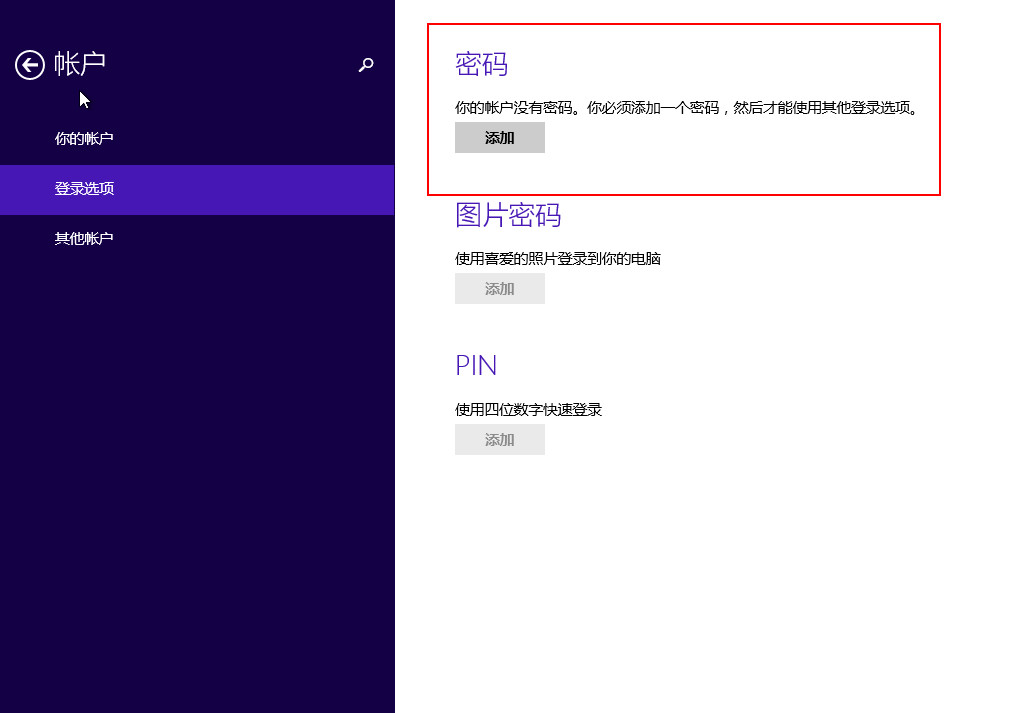取消win8本地帐户密码的具体操作
来源:PE吧 作者:小吧 发布于:2017-04-18 10:48:24 浏览:19158
在我们使用电脑过程中,很多人为了安全起见会给自已的电脑设置密码。可是有时候觉得每次开机还得输入密码才能进入太麻烦了,其实我们可以手动来设置取消本地帐户的登录密码,那么接下来就给大家详细介绍如何取消win8本地帐户密码的具体操作。
1、在桌面使用快捷键 “WIN+C”或移到鼠标到右下角,调出超级菜单,点击“设置”,如下图所示:
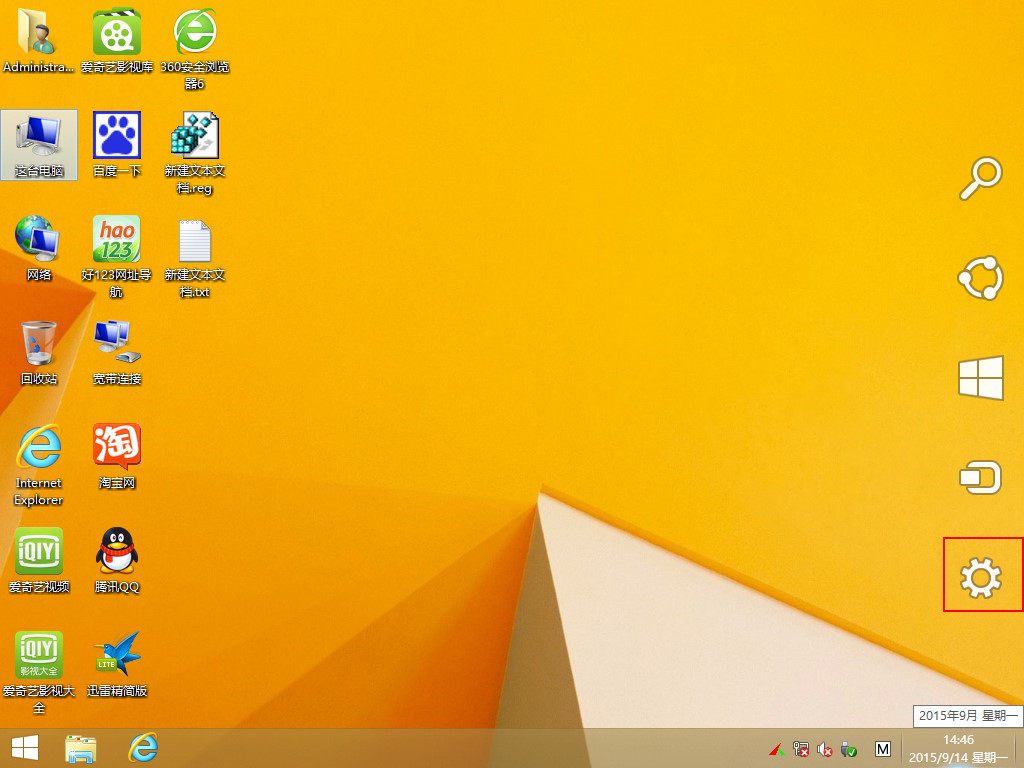
2、在弹出的设置窗口中,选择“更改电脑设置”,如下图所示:
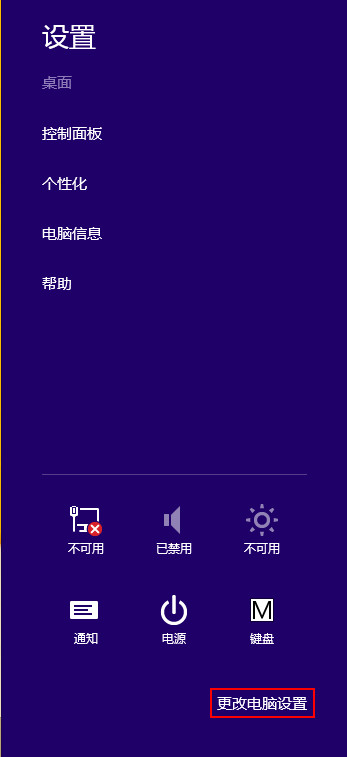
3、在弹出的帐户窗口中,选择登录选项,在右侧密码下方点击“更改”,如下图所示:
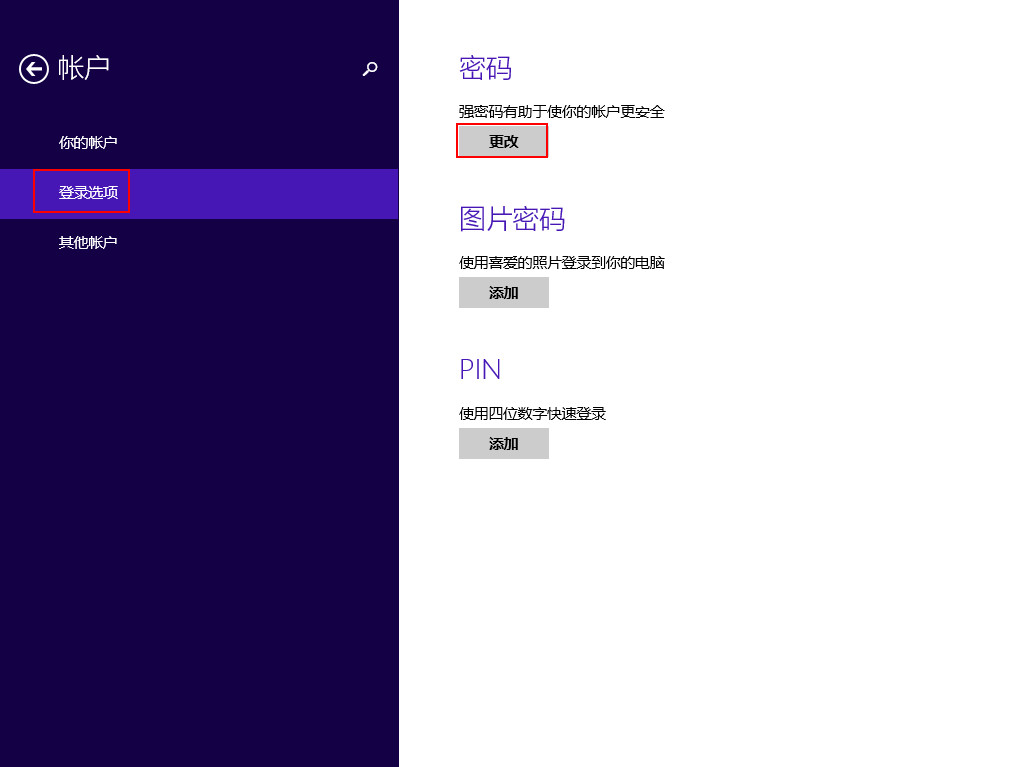
4、输入当前的密码,然后点击下一步,如下图所示:
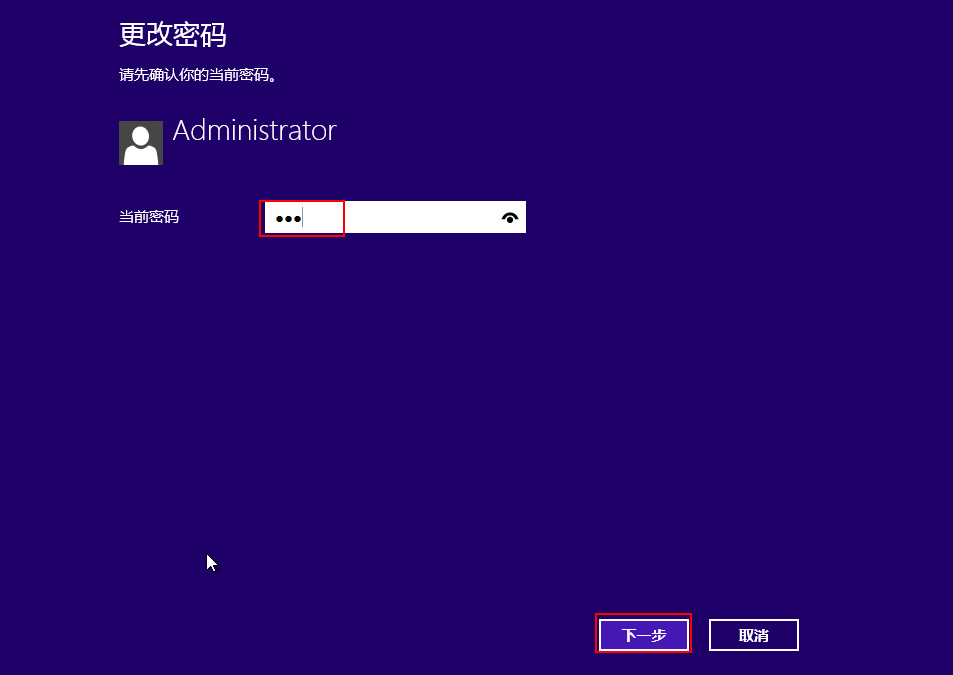
5、若不想再设置密码,新密码项不输入任何内容,直接下一步即可,如下图所示:
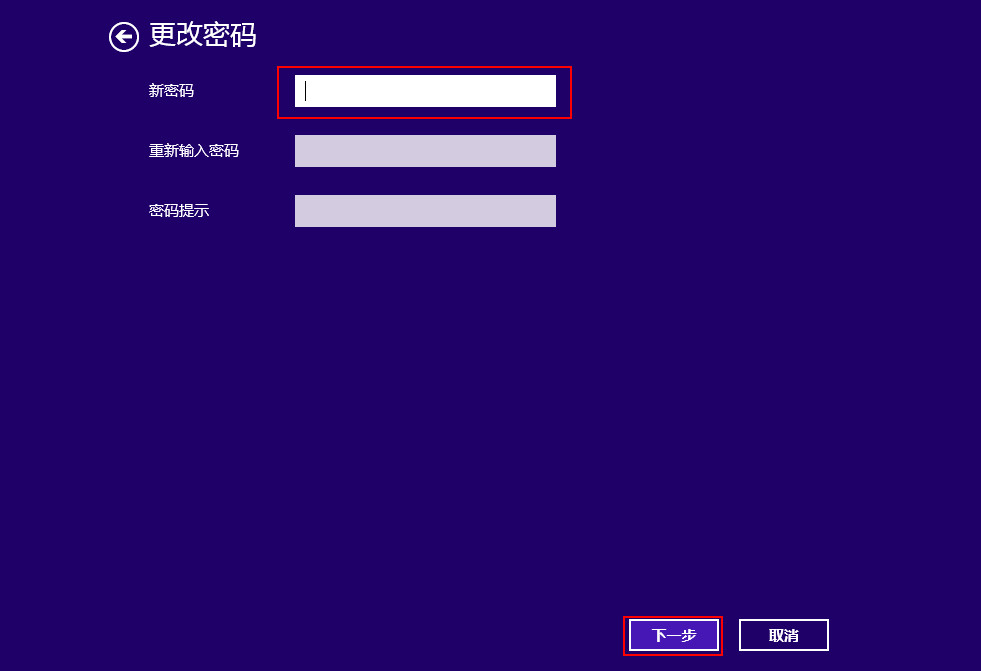
6、点击完成,下次开机无需再输入密码,如下图所示:
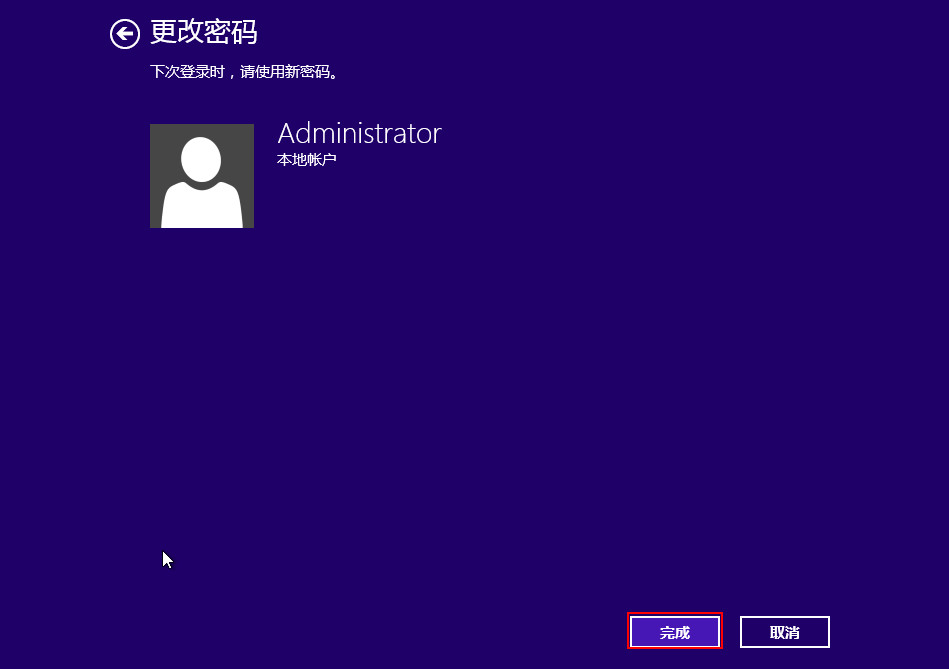
7、返回到设置界面,已是无密码的状态,如下图所示: